怎么给win7文件夹设置封面 win7文件夹设置封面的方法步骤[多图]
教程之家
Win7
我们使用win7旗舰版系统电脑的时候,有时候为了个性化一点会给自己的文件夹设置不同的封面,但对于不太熟悉电脑的用户来说,可能就不知道该怎么设置了。没关系,下面小编就给大家整理win7文件夹设置封面的方法步骤。
方法步骤如下:
1、首先选择一个文件夹。

2、点击鼠标右键,选择“属性”。
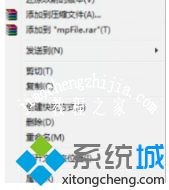
3、选择“属性”窗口下的“自定义”选项卡。

4、打开“自定义”栏目下的“文件夹图片”的“选择文件”。
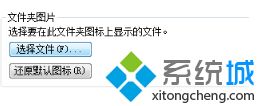
5、在电脑上找一个个性化图片,然后打开。
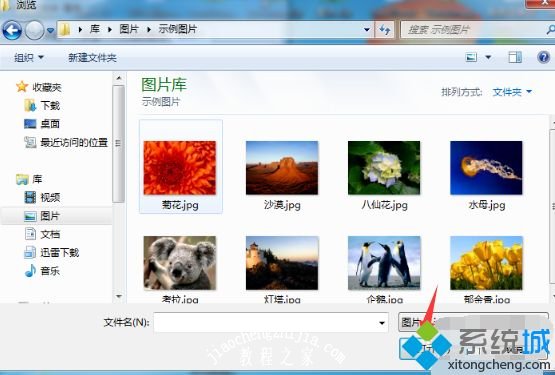
6、最后文件夹就会显示用户所设置的图片了。
以上就是关于win7怎么给文件夹设置封面的方法啦,如果你也想设置,可以试试上面的方法哦。希望有帮助到你。
![笔记本安装win7系统步骤[多图]](https://img.jiaochengzhijia.com/uploadfile/2023/0330/20230330024507811.png@crop@160x90.png)
![如何给电脑重装系统win7[多图]](https://img.jiaochengzhijia.com/uploadfile/2023/0329/20230329223506146.png@crop@160x90.png)

![u盘安装win7系统教程图解[多图]](https://img.jiaochengzhijia.com/uploadfile/2023/0322/20230322061558376.png@crop@160x90.png)
![win7在线重装系统教程[多图]](https://img.jiaochengzhijia.com/uploadfile/2023/0322/20230322010628891.png@crop@160x90.png)
![教大家win11工作组如何配置教程[多图]](https://img.jiaochengzhijia.com/uploadfile/2021/1218/20211218041327166.png@crop@240x180.png)
![深度技术光盘win7系统安装方法分享[多图]](https://img.jiaochengzhijia.com/uploadfile/2022/0325/20220325063132351.png@crop@240x180.png)
![联想电脑怎么重装系统win7教程[多图]](https://img.jiaochengzhijia.com/uploadfile/2023/0311/20230311061544824.png@crop@240x180.png)
![win11与win10区别的详细介绍[多图]](https://img.jiaochengzhijia.com/uploadfile/2021/1118/20211118041404408.png@crop@240x180.png)